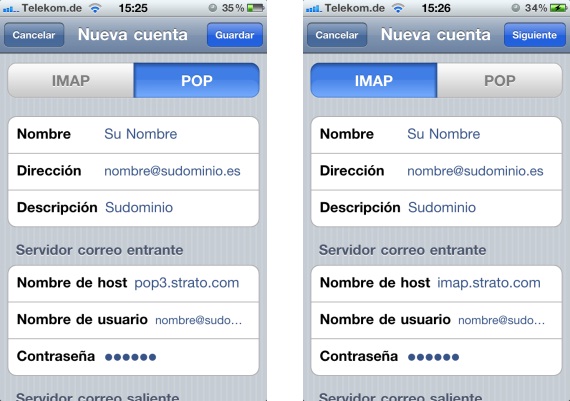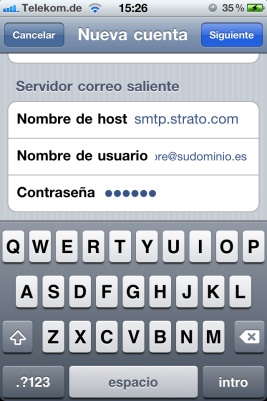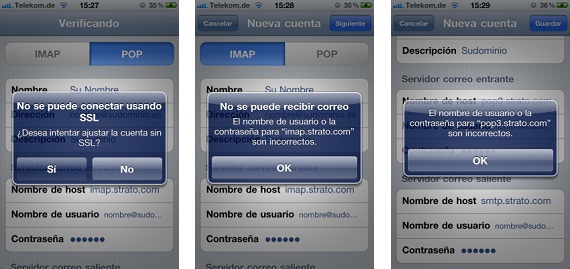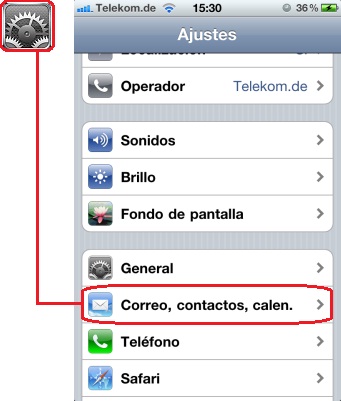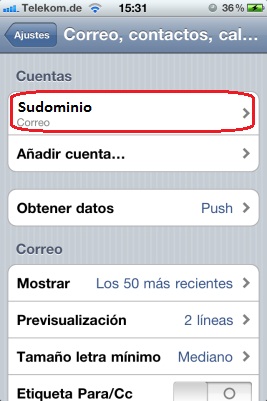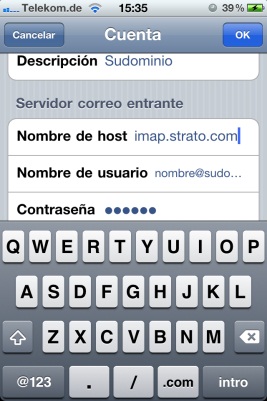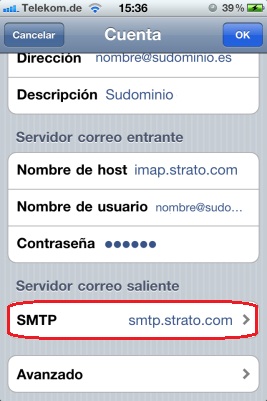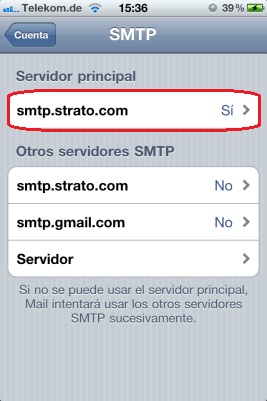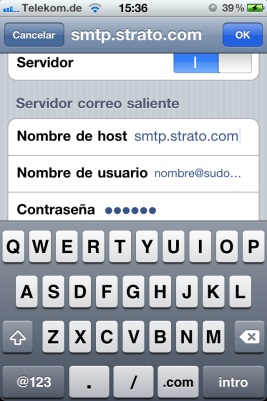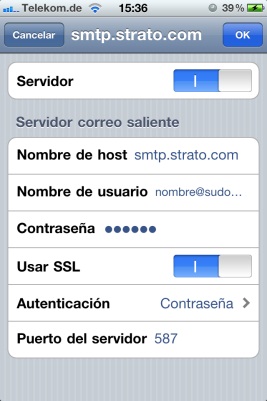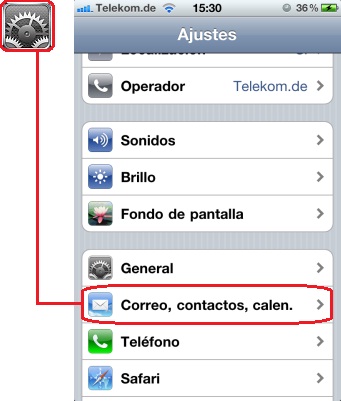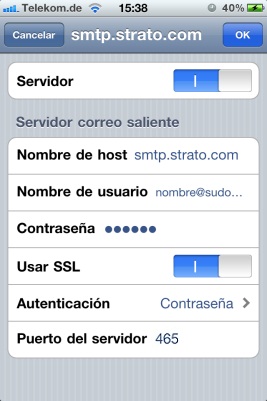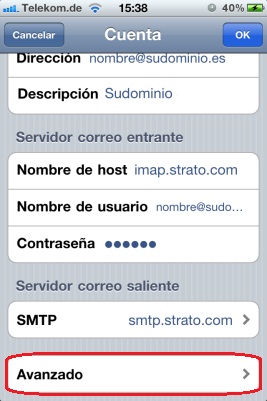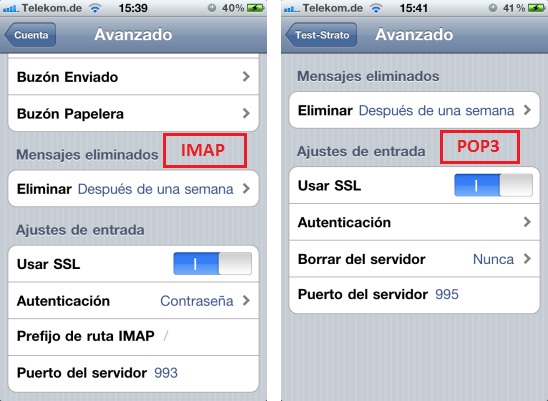Enviar y recibir correos electrónicos con iPhone/iPod Touch
Antes de poder enviar o recibir mensajes de correo electrónico con tu iPhone o iPod Touch, es necesario crear los buzones de correo en tu paquete de alojamiento.
Si todavía no has creado ninguna cuenta de correo electrónico sigue las instrucciones del siguiente artículo:
Creación de mis buzones de E-Mail en el área de clientes
Contenido
1.- Instrucciones en vídeo para configurar una cuenta de e-mail con iOS
2.- Crear una nueva cuenta de email en tu iPhone / iPod TOuch
3.- Modificar una cuenta de email ya existente
4.- Enviar y recibir correos electrónicos encriptados con SSL
1.- Instrucciones en vídeo para configurar una cuenta de e-mail con iOS
En este vídeo descubrirás cómo configurar tu cuenta de e-mail con iOS.
2.- Crear una nueva cuenta de email en tu iPhone / iPod TOuch (ejemplo creado con iPhone 4 iOS 4.3)
Abre la aplicación Mail para comenzar con la configuración de tu cuenta de correo electrónico. En caso de que ya tengas una cuenta de correo electrónico configurada, sigue las instrucciones "Modificar una cuenta de email ya existente".

En el listado de diferentes proveedores que se muestra, elige el apartado Otras.
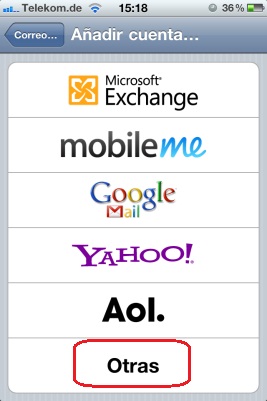
Indica ahora en el campo Nombre el nombre de remitente que quieres que se utilice al enviar correos electrónicos. En el campo Dirección indica tu dirección de correo electrónico y en el campo Contraseña la contraseña de tu buzón de correo.
La descripción es opcional y sirve para diferenciar esta cuenta entre otras que puedas haber creado en tu dispositivo. Para continuar haz clic en Siguiente.
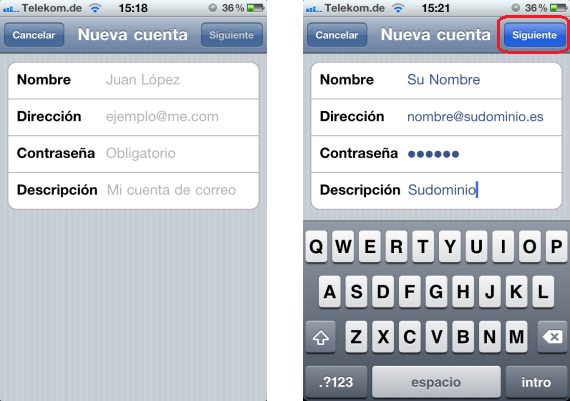
Ahora te pedirá que indiques los datos de usuario y del servidor. Piensa ahora si deseas que los correos electrónicos se almacenen de manera centralizada mediante IMAP en el servidor de STRATO, para poder acceder a ellos desde varios puestos de trabajo o si deseas que se descarguen mediante POP (POP3) y se queden guardados en tu dispositivo.

Elige la opción correspondiente y rellena los campos de la siguiente manera:
Nombre: Indica aquí el nombre de remitente que quieres que se utilice al enviar correos electrónicos.
Dirección: Indica tu dirección de correo electrónico.
Descripción: Título opcional para reconocer la cuenta de correo electrónico.
Servidor de correo entrante
Nombre del host: Indica aquí el nombre del servidor de correo de STRATO.
- POP3: pop3.strato.de
- IMAP: imap.strato.de
Nombre de usuario: Tu dirección de correo completa.
Contraseña: La contraseña del buzón de correo.
Arrastra la ventana hacia arriba, para ver la parte inferior de la ventana. A continuación habrá que indicar las configuraciones del servidor SMTP (envío de correos electrónicos):
Nombre de Host: smtp.strato.de
Nombre de usuario: Tu dirección de correo completa.
Contraseña: La contraseña del buzón de correo.
Para terminar pulsa en siguiente.
Ahora se comprobarán todos los datos del servidor de correo indicados anteriormente. Asegúrate de que tu iPhone/iPod tiene actualmente una conexión a internet activa. En caso de que los datos indicados no sean correctos, se te informará con una de las siguiente pantallas de error, para que puedas corregir los datos correspondientes.
Si no se ha encontrado ningún error, la instalación ya está finalizada y podrás enviar y recibir mensajes de correo electrónico desde tu iPhone/iPod.
3.- Modificar una cuenta de email ya existente
Si ya tienes configurada una cuenta de correo electrónico en tu Apple iPhone/iPod Touch y quieres modificarla, pulsa en el icono de Ajustes y selecciona en el menú la opción Correo, contactos, calen.
En la siguiente ventana elige la cuenta de correo electrónico de STRATO que quieres editar.
Actualiza ahora los datos del servidor de correo entrante:
Servidor de correo entrante POP3: pop3.strato.de
Servidor de correo entrante IMAP: imap.strato.de
Nombre de usuario: Tu dirección de correo completa.
Contraseña: La contraseña del buzón de correo.
Para las opciones del servidor de correo saliente, arrastra la ventana hacia arriba y pulsa en SMTP.
Pulsa ahora en el Servidor principal.
Indica en el campo Nombre de Host el nuevo nombre del servidor de correo saliente.
Servidor de correo saliente: smtp.strato.de
Nombre de usuario: Tu dirección de correo completa.
Contraseña: La contraseña del buzón de correo.
Tras rellenar todos los datos la pantalla tendrá este aspecto:
La modificación de la cuenta ya está completada. Pulsando al tecla de inicio puedes volver a la pantalla inicial y podrás enviar y recibir tus correos electrónicos.
4.- Enviar y recibir correos electrónicos encriptados con SSL
En la configuración estándar se configuran los buzones de correo electrónico en el iPhone con una conexión cifrada SSL. En caso de que en tu configuración no se haya puesto por defecto o si quieres modificarlo más adelante, sigue las siguiente instrucciones.
Pulsa en Ajustes -> Correo, contactos, calen. y después en la cuenta de correo electrónico que desees modificar.
Pulsa ahora en la opción del servidor de correo saliente (SMTP - smtp.strato.de) y a continuación otra vez arriba en el servidor principal sobre el apartado smtp.strato.de.
Configura todas las opciones tal y como se muestra en la imagen inferior, y vuelve a las opciones generales de la cuenta.
Edita ahora la configuración para el servidor de correo entrante, pulsando en el apartado Avanzado.
Configura todas las opciones tal y como se muestra en la imagen inferior.
 Indicación importante: Ten en cuenta que las bandejas de entrada de correo electrónico que se hayan registrado tras el 1 de diciembre de 2013 solo pueden activarse mediante una conexión segura (SSL/TLS). ¿Puedo enviar mis correos electrónicos a través de una conexión segura (SSL o TLS)? Indicación importante: Ten en cuenta que las bandejas de entrada de correo electrónico que se hayan registrado tras el 1 de diciembre de 2013 solo pueden activarse mediante una conexión segura (SSL/TLS). ¿Puedo enviar mis correos electrónicos a través de una conexión segura (SSL o TLS)? |